Merknader
Denne metoden kan bare støtte deg til å spille hjemmelagde DVDer på PS4.
"Spiller PS4 DVDer?" Dette er et hyppig spørsmål reist av PlayStation4-entusiaster. PS4 gir flere nyttige applikasjoner som lar spillere få tilgang til hotteste filmer og TV-serier, live sportsprogrammering og spesialisert innhold og så videre. For å svare på spørsmålet kan PlayStation 4-systemprogramvaren spille av DVDer. I tillegg støtter den også Blu-ray-avspilling, inkludert Blu-ray 3D. (Vil brenn video til DVD for PS4?)

Imidlertid er mange brukere lurt etter som Blu-ray / DVD-diskstasjonen kanskje ikke alltid fungerer jevnt, spesielt PS4-avspillingsproblemene. La oss sjekke ut problemene vi viser nedenfor fra PlayStation4 Support og forum og finne ut løsningene.
1. Etter at du har satt platen inn i DVD-stasjonen, lastes den veldig sakte og viser noen ganger en svart skjerm til slutt.
Oppløsning: Når den svarte skjermen vises, kan du endre inngangen på TV-en av gjeldende HDMI, og deretter endre den tilbake.
2. DVD-platen sitter noen ganger fast i DVD-stasjonen til PS4.
Oppløsning: Prøv å ta ut den fastlagte platen manuelt.
3. Etter å ha satt inn en DVD-plate i PS4 DVD-stasjon, viser den "NO Disc Inserted" eller "Unrecognized Disc".
Offisiell løsning: Slett spillapp-dataene og installer dem på nytt. Hvis det mislykkes, kan du prøve PS4-modus for sikker modus.
Løsning 1: Rengjør platen din med en mikrofiberklut, ettersom DVD-leseren virkelig er følsom for riper og fingeravtrykk.
Løsning 2: Hvis platen din er BF4, kan du prøve en annen plate.
Løsning 3: Ta ut platen og start PS4 på nytt.
4. Uventet DVD-utstøting finner sted.
Offisiell løsning: Hold inne strømknappen til systemet piper to ganger. Vent deretter i cirka 30 sekunder til alle systemets lys er slukket. Trekk ut strømledningen i tre minutter.
Brukernes løsning: Ta gummiproppen under utløserknappen av.
Siden du kan støte på DVD-avspilling på PlayStation4, kan du alternativt vurdere å rippe DVD til formatet som PS4 støtter. Dette kan være den enkleste og effektive måten å la deg glede av DVD-innhold på PS4, slik at du aldri vil stille spørsmålet om "spiller PS4 DVDer" eller "Can PS4 play DVDs".
Her anbefaler vi den beste DVD til PS4 Converter - Video Converter Ultimate, som støtter konvertering av DVD til optimaliserte PS4-videoformater. Programmet lar deg rippe DVD til PS4-støttet video med utmerket kvalitet.
1 Last ned og installer Video Converter Ultimate.
Last ned og installer Video Converter Ultimate på Windows- eller Mac-datamaskin. Start programmet.
2 Last inn DVD og begynn å rippe DVD
Sett inn DVD-platen du vil rippe til DVD-stasjonen. Vent til det blir oppdaget. Klikk deretter på "Last inn plate" -knappen øverst til venstre i hovedgrensesnittet.

Velg mellom de to medfølgende lastemodusene, Navigasjonsmodus og Persermodus. Etter lasting vil alle tilgjengelige videofiler på DVD vises.
3 Konverter DVD til PS4-kompatible videoformater
Marker DVD-videoen, klikk deretter på rullegardinmenyen til Profil og velg de PS4-støttede videoformatene (MP4, AVI, WMV, TS og MPG). Deretter klikker du på "Konverter" -knappen og konverter DVD umiddelbart.
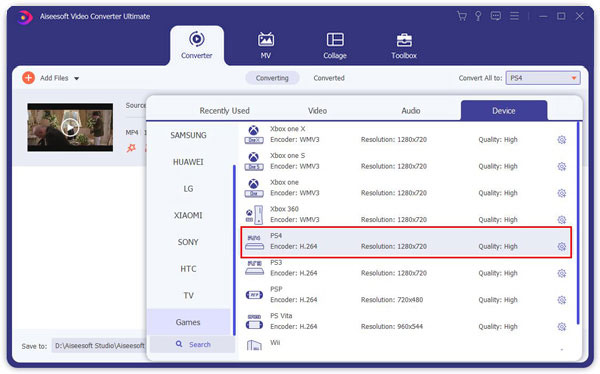
Merknader
Denne metoden kan bare støtte deg til å spille hjemmelagde DVDer på PS4.
Vil du brenne videoer til videoer til DVD-plate / mappe / ISO-bildefil? Du er på rett sted. Vi vil gjerne presentere deg med den profesjonelle DVD-brennende programvaren - Burnova. Med dette programmet kan du enkelt brenne videoer til flere DVD-typer, inkludert DVD-R, DVD + R, DVD-RW, DVD + RW, DVD + R DL, DVD-R DL, DVD-5, DVD-9 , etc.
1 Sett inn en tom DVD-plate på DVD-stasjonen og start Burnova. Klikk på "Legg til mediefiler (filer)" fra grensesnittet og last inn en eller flere videofiler.
2 Klikk på "Rediger" -knappen for å redigere videoer.

3 Klikk "Neste" for å redigere DVD-menyen.
4 Klikk "Neste" igjen for å tilpasse brennende innstillinger:

5 Klikk til slutt på "Start" -knappen og brenn videoene dine på DVD.

I denne artikkelen drøfter vi hovedsakelig problemer og løsninger for avspilling av PS4 DVD. I tillegg viser vi deg hvordan du bruker Video Converter Ultimate til å rippe DVDen din til å spille DVD på PlayStation4. Vi anbefaler også Burnova hvis du vil brenn en DVD. Hvis du fremdeles lurer på "Spiller PS4 DVDer" eller "Can PS4 play DVDs", la det du vil si nedenfor.